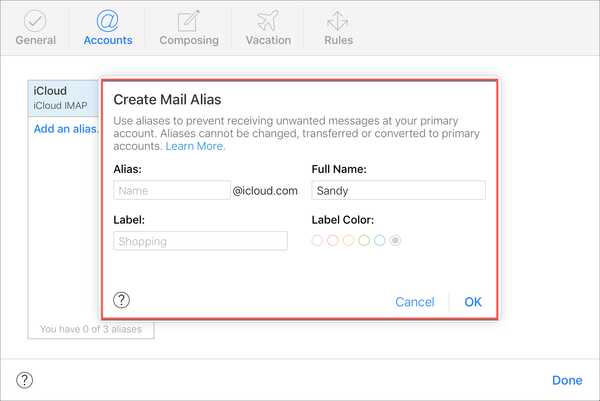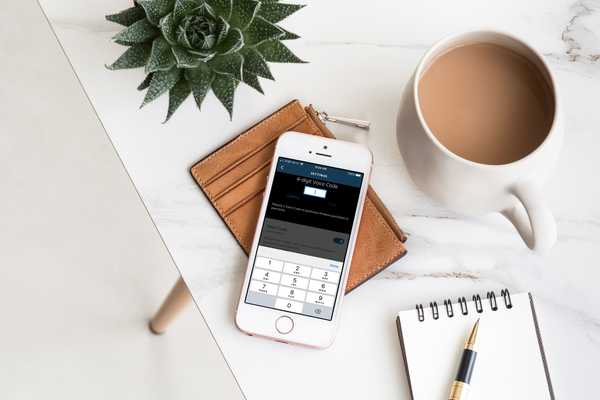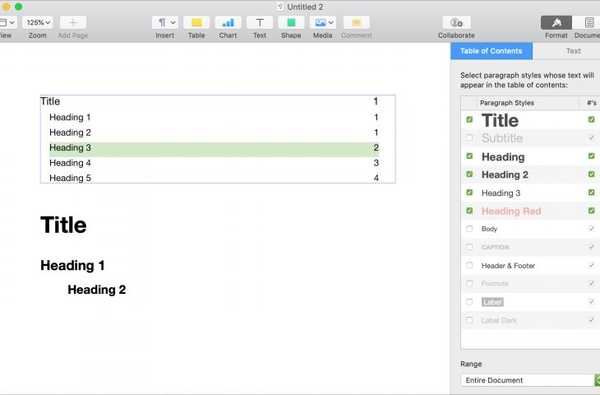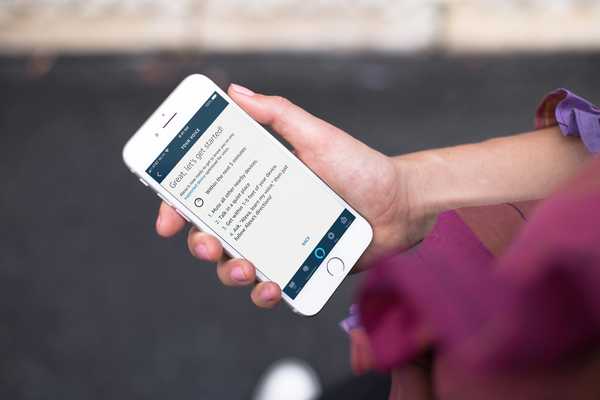
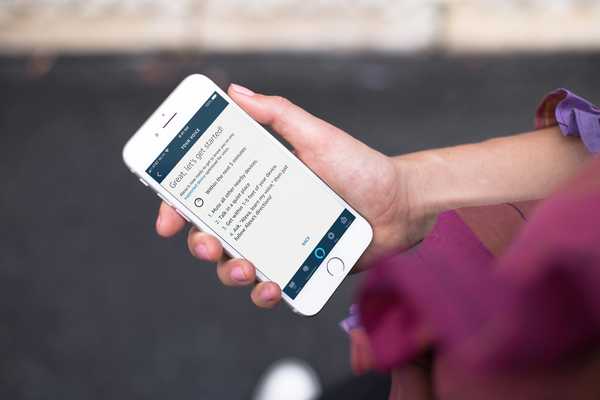
Hoewel je misschien Alexa en je Amazon Echo-luidspreker gebruikt om dingen te doen zoals winkelen, naar muziek luisteren of je agenda controleren, denk je waarschijnlijk niet aan het effect van je stem. Uw luidspreker is slim genoeg om uw stem te herkennen om uw ervaring te personaliseren.
Het instellen van een spraakprofiel kan bijvoorbeeld helpen bij het aankondigen van berichten die alleen naar u zijn verzonden, het afspelen van aangepaste muziek en het overslaan van nieuwsberichten die u al hebt gehoord.
Als je geen tijd hebt genomen om dit in te stellen, zal onze tutorial je er doorheen leiden. Hier leest u hoe u een Alexa-spraakprofiel maakt op de Amazon Echo-luidspreker.
Maak uw Alexa Voice-profiel
Open de Alexa-app op uw iPhone en volg deze stappen om uw spraakprofiel te maken.
1) Open het linker menu en selecteer instellingen.
2) Kraan Alexa-account.
3) Kiezen Herkende stemmen.
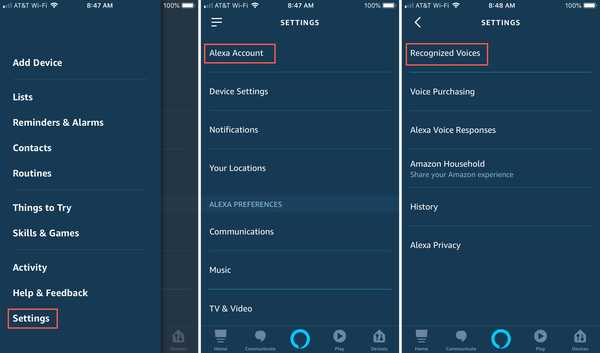
4) Aanzetten Stemmen automatisch herkennen en tik vervolgens op Je stem.
5) kiezen Leer mijn stem.
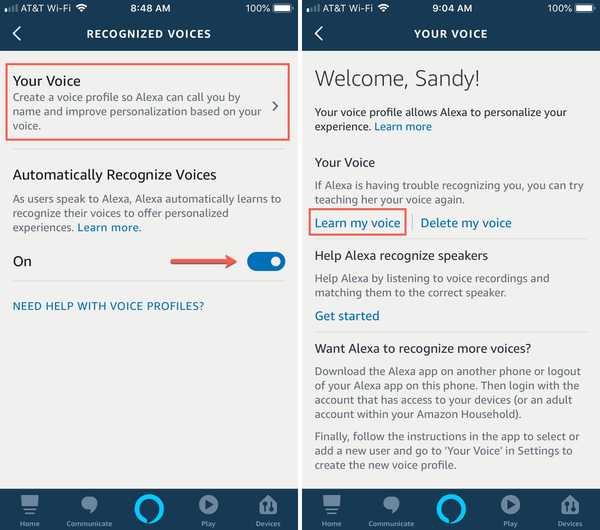
U ziet dan instructies op het scherm voor het instellen van uw spraakprofiel. Nadat je Alexa hebt gevraagd om je stem te leren, wordt je gevraagd je naam te bevestigen en tien verschillende zinnen te herhalen. Zorg dat je op een rustige plek bent zodat Alexa zich alleen op het geluid van je stem kan concentreren.
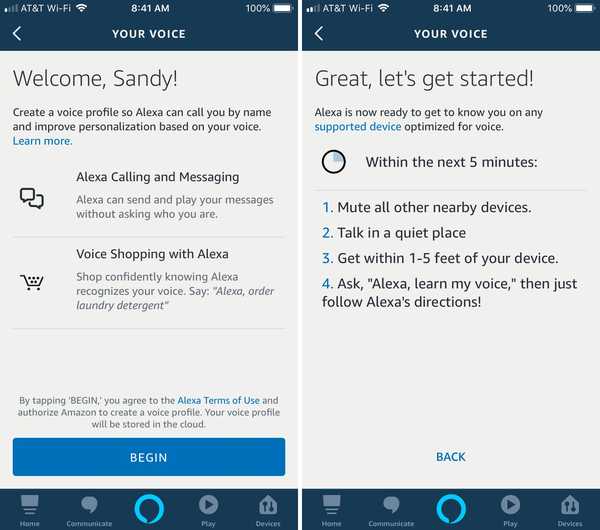
En dat is het! Het proces duurt slechts enkele minuten en je hebt dan een meer gepersonaliseerde ervaring met Alexa en je Amazon Echo zoals hierboven beschreven.
Spraakprofielen toevoegen
Als je anderen thuis hebt die Alexa en de Amazon Echo-luidspreker willen gebruiken, kunnen ze ook hun eigen spraakprofielen instellen.
Laat ze de Alexa-app downloaden en inloggen met dezelfde inloggegevens die zijn gebruikt om het apparaat te registreren. Laat ze vervolgens dezelfde stappen doorlopen als hierboven, maar wanneer Alexa hen vraagt het proces met uw naam te starten, kunnen ze zeggen: "Ik ben iemand anders".
Spraakprofielen verwijderen
Als u ooit uw spraakprofiel wilt verwijderen of wilt wissen en opnieuw wilt beginnen, is het eenvoudig. Volg stap 1 - 4 hierboven en selecteer vervolgens Verwijder mijn stem op de Je stem scherm.
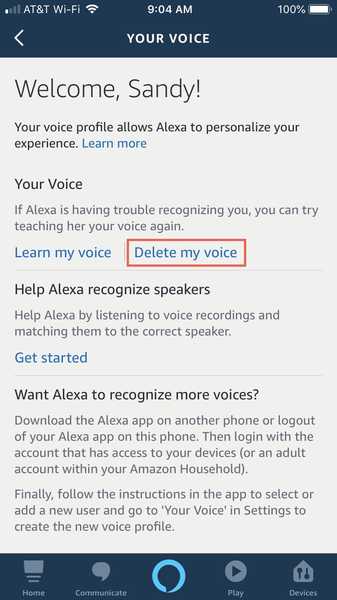
Herkende stemmen voor spraakcodes
Als u een spraakcode instelt om uzelf te beschermen tegen onbedoelde Amazon-aankopen of betalingen, kunt u uw herkende stem hier ook gebruiken.
Toen u uw code maakte, had u de optie om in te schakelen Herkende stem op dat scherm. Met uw spraakprofiel en die functie ingeschakeld, hoeft u uw spraakcode slechts één keer uit te spreken voor aankopen en betalingen. Hiermee kunt u de code opnieuw overslaan.
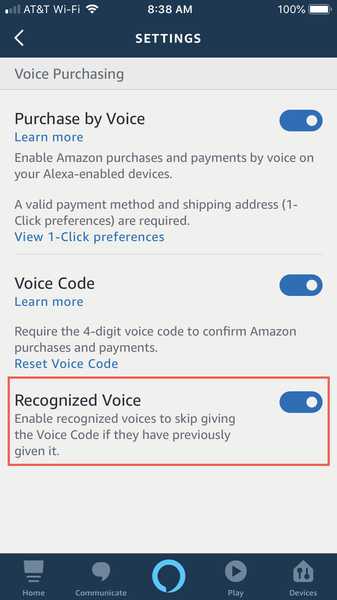
Bekijk onze tutorial over het maken van een Amazon Echo-spraakcode voor Amazon-aankopen als je dit nog niet hebt gedaan, maar dit wel zou willen.
Inpakken
Wanneer ze de term 'slimme luidspreker' gebruiken, menen ze dat. Alexa en Amazon Echo zijn een geweldige combinatie waarmee je je ervaring kunt personaliseren door je stem te herkennen.
Ga je nu je Alexa Voice-profiel instellen? Of laat het ons weten als het al voor u werkt.